原标题:”迅捷路由器无线wifi密码设置上网方法”的相关教程资料分享。- 【WiFi之家网】编辑整理。

在本文WiFi之家网小编将给大家介绍,使用电脑设置迅捷路由器wifi密码的方法。
如果你家里没有电脑,也没有关系;是可以用手机,来设置迅捷路由器的wifi密码或者名称的。
用手机设置迅捷路由器wifi的操作步骤,请搜索本站的文章:手机怎么设置迅捷(FAST)wifi密码?
用电脑设置迅捷wifi密码的方法比较简单,只需要按照下面步骤操作即可。
1、电脑连接到路由器
2、登录到设置页面
3、设置wifi密码和名称
第一步、电脑连接到路由器
请确保你的电脑,已经用网线连接到,迅捷路由器的LAN(1\2\3\4)口。
如果是笔记本电脑,可以不用网线连接到路由器的LAN口。
让笔记本电脑,搜索连接到迅捷路由器的wifi信号,连接后也是可以进行设置的。
第二步、登录到设置页面
在电脑浏览器中输入 falogin.cn 或者 192.168.1.1 打开登录页面——>然后输入“登录密码”,登录到迅捷路由器的设置页面。
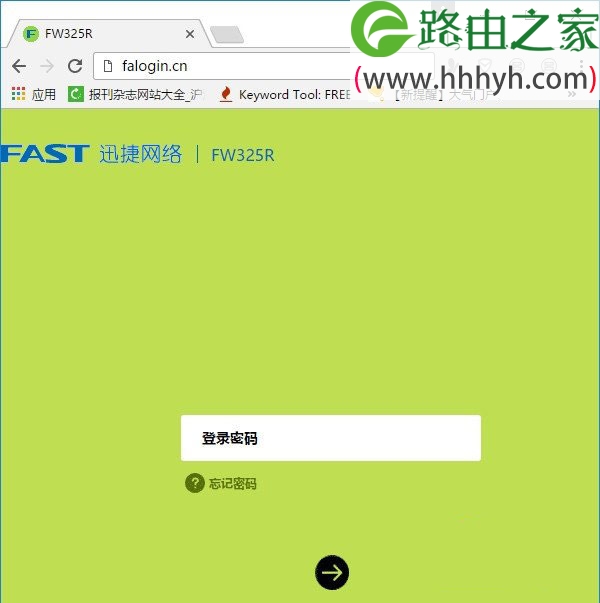
注意问题:
(1)、如果在浏览器中输入falogin.cn后,打不开登录页面,解决办法请搜索本站的文章:电脑打不开falogin.cn的解决办法
(2)、如果忘记了falogin.cn的登录密码,无法登录到设置页面。解决办法请搜索本站的文章:falogin.cn登录密码忘记怎么办?
第三步、设置wifi密码和名称
电脑登录到迅捷路由器的设置页面后,可以点击“常用设置”——>“无线设置”打开,然后重新设置wifi名称和密码了,如下图所示
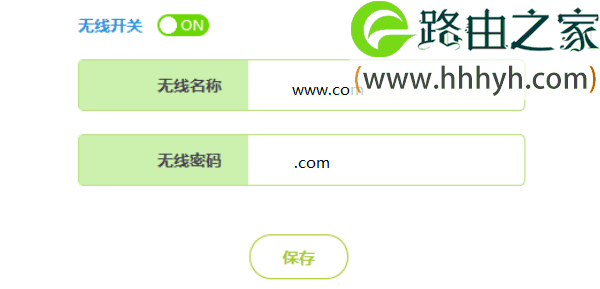
也可以点击“高级设置”——>“无线设置”——>“主人网络”打开,然后也是可以重新设置wifi名称和密码的,如下图所示。
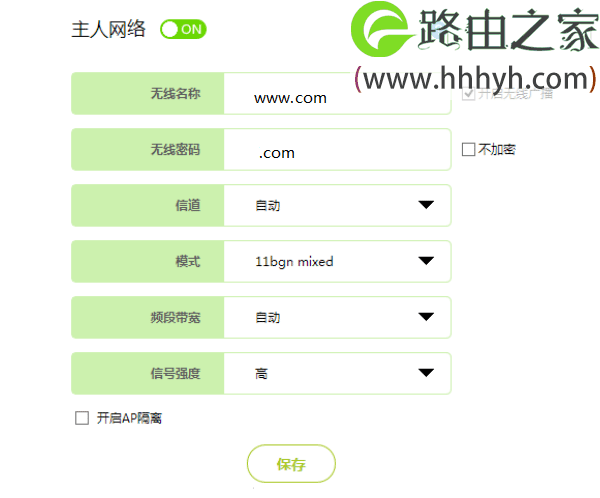
温馨提示:
(1)、无线名称,也就是wifi名称,建议大家不要用中文汉字来设置。因为目前还有部分手机、笔记本电脑等无线设备,并不支持中文名称的无线信号。
(2)、为了保护无线网络的安全,建议大家用大写字母+小写字母+数字+符号的组合来设置无线密码,并且密码的长度要大于8位。
易错点分析:
1、很多用户在操作的时候,用电脑打不开falogin.cn登录页面,造成无法设置wifi。这个问题的解决办法请搜索本站教程:电脑打不开falogin.cn的解决办法
2、还有些用户,打开falogin.cn登录页面后,不知道登录密码,无法登录到迅捷路由器的设置页面。这个问题的解决办法请搜索本站教程:falogin.cn登录密码忘记的解决办法
以上就是关于“迅捷路由器无线wifi密码设置上网方法”的教程!
原创文章,作者:路由器,如若转载,请注明出处:https://www.224m.com/60769.html

